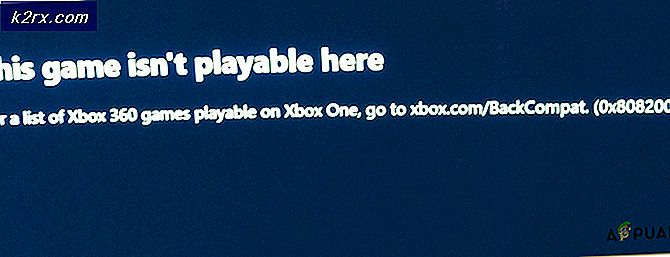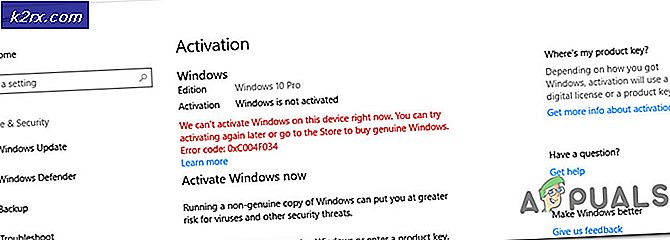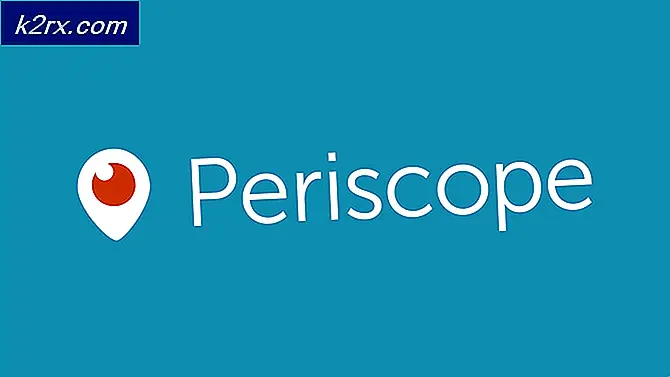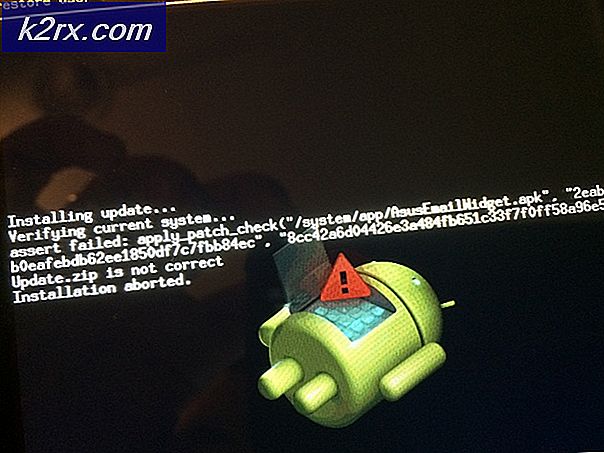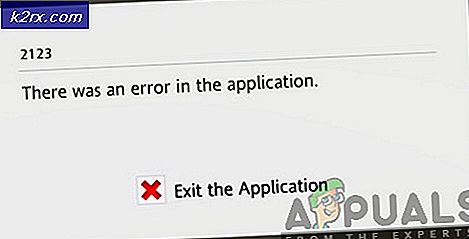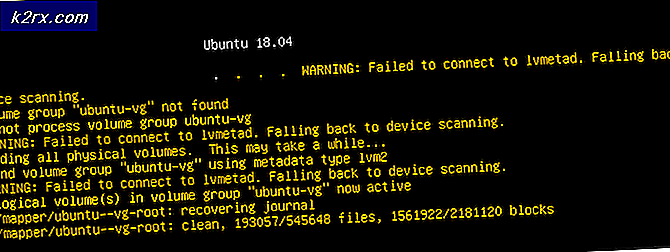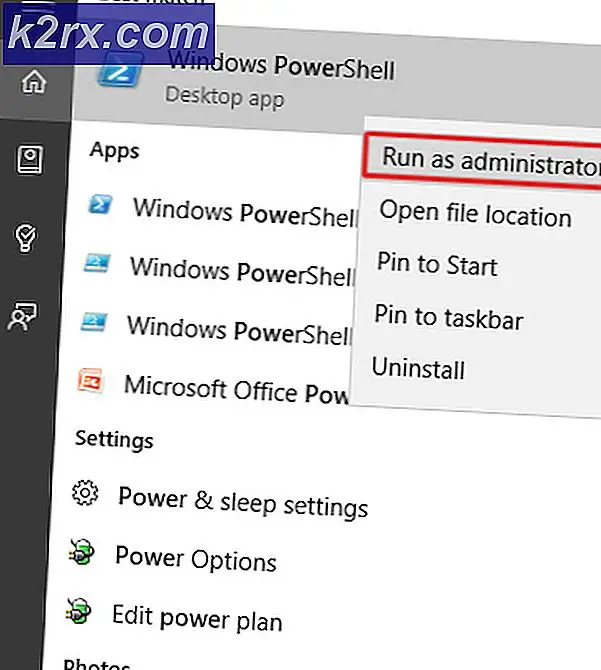Hoe ClockworkMod Recovery te doen
Ontgrendelen van het ware potentieel van het Android-besturingssysteem - alles van het rooten van een apparaat tot het vervangen van het standaardbesturingssysteem door een aangepast ROM - begint met het knipperen (installeren) van een aangepast herstelproces. Alle Android-apparaten worden geleverd met voorraadherstel waarmee gebruikers officiële updates naar het besturingssysteem kunnen flashen, de apparaten kunnen resetten en hun cachegeheugen kunnen wissen. Aangepaste herstelacties worden geleverd met aanbiedingen die veel geavanceerder zijn, samen met de mogelijkheid om te sleutelen aan de feitelijke interne werking van het Android-besturingssysteem.
Aangepaste herstelbewerkingen zijn bedoeld om software voor herstel van bestanden te vervangen en worden geleverd met de mogelijkheid om op elk gewenst moment volledige back-upafbeeldingen te maken van elk stukje en elk stukje gegevens dat op een Android-apparaat is opgeslagen. Het meest populaire en meest gebruikte merk is waarschijnlijk ClockworkMod (CWM) herstel als het gaat om aangepaste herstelsoftware. Het volgende is alles wat u moet weten om een ClockworkMod-herstel op uw apparaat te laten knipperen. Opgemerkt moet worden dat, voordat een aangepaste herstelimage op een Android-apparaat kan worden geïnstalleerd, de Bootloader moet worden ontgrendeld, de methode om te doen die van het ene apparaat naar het andere varieert.
Wat je nodig hebt
- Een computer met zowel de nieuwste versie van Android SDK (kan hier worden gedownload) als de nieuwste USB-stuurprogramma's voor uw apparaat erop.
- De nieuwste versie van de ClockworkMod-herstelimage voor uw apparaat die u kunt downloaden door hierheen te gaan, uw apparaat te zoeken en de nieuwste herstelinstallatiekopie te downloaden.
Wat je moet doen
- Schakel USB Debugging in op uw apparaat via Instellingen> Opties voor ontwikkelaars, tik op USB Debugging en bevestig de actie.
2. Verbind uw apparaat met de computer via een USB-kabel.
3. Open een opdrachtprompt op de computer.
4. Zoek waar u de Android SDK op de computer hebt geïnstalleerd en kopieer het pad naar de map Platformhulpprogramma's. Het pad ziet er ongeveer zo uit : C: / Android SDK / adt-bundle-windows-x86_64-20131030 / sdk / platform-tools / .
5. Plak het gekopieerde pad in de opdrachtprompt en plaats er een cd voor. Het eindresultaat zou er ongeveer uit moeten zien als cd C: / Android SDK / adt-bundle-windows-x86_64-20131030 / sdk / platform-tools / .
6. Voer het commando uit.
7. Typ adb-apparaten in de opdrachtprompt en controleer of uw apparaat wordt vermeld.
8. Typ adb reboot bootloader en laat het apparaat opnieuw opstarten in de bootloader .
9. Ga op de computer naar de submap Platformhulpprogramma's in de map Android SDK .
10. Open een opdrachtprompt in de map Platformhulpprogramma's door op de Shift-toets te drukken en met de rechtermuisknop te klikken en vervolgens 'Open opdrachtvenster hier' te selecteren.
11. Typ fastboot- apparaten en controleer of uw apparaat wordt vermeld.
12. Typ fastboot flash recovery in (bestandsnaam van het herstel dat u wilt overslaan zonder haakjes) . De bestandsnaam van een herstelkopie lijkt meestal op cwm-6.0.4.6-MotoG4.4.img .
13. Nadat het aangepaste herstelbestand van ClockworkMod naar uw apparaat is geflitst, is het laatste dat u wilt doen het apparaat opnieuw opstarten zoals gewoonlijk. In plaats daarvan moet u de herstelmodus openen vanuit de Bootloader met behulp van de volumeknop om te markeren en de aan / uit-knop om te bevestigen.
14. Zodra u de herstelmodus hebt geopend, kunt u zien dat er een aangepast ClockworkMod-herstel is geflitst. Het is veilig om het apparaat opnieuw op te starten vanuit de herstelmodus met behulp van de optie 'Systeem opnieuw opstarten'.
PRO TIP: Als het probleem zich voordoet met uw computer of een laptop / notebook, kunt u proberen de Reimage Plus-software te gebruiken die de opslagplaatsen kan scannen en corrupte en ontbrekende bestanden kan vervangen. Dit werkt in de meeste gevallen, waar het probleem is ontstaan door een systeembeschadiging. U kunt Reimage Plus downloaden door hier te klikken